谷歌浏览器怎么添加地址信息
谷歌浏览器怎么添加地址信息?谷歌浏览器是一款安全性和稳定性非常高的网络浏览器,这款浏览器非常纯净,没有广告弹窗,浏览网页非常舒畅,不少用户喜欢在谷歌浏览器里购物,在购物的时候就需要填写详细地址,我们可以在谷歌浏览器里添加地址信息,之后购物即可直接下单啦。接下来就让小编给大家带来谷歌浏览器添加详细地址信息流程一览,希望大家可以通过这个方法成功添加地址信息。
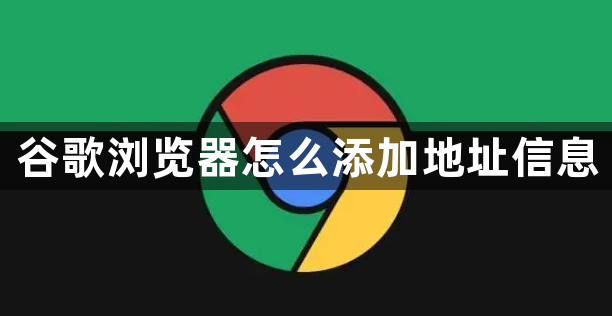
谷歌浏览器添加详细地址信息流程一览
1.直接将电脑上的谷歌浏览器应用图标双击打开(如图所示)。
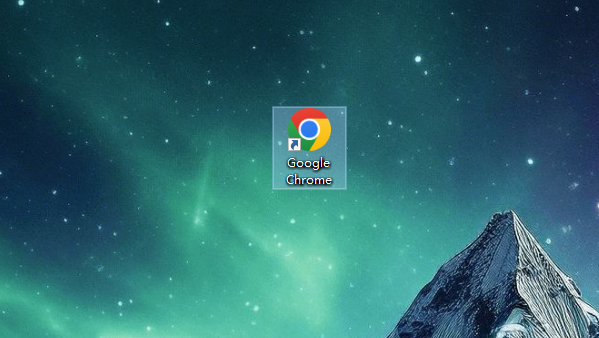
2.进入到操作界面中之后,我们将页面右上角的三点找到之后进行点击(如图所示)。
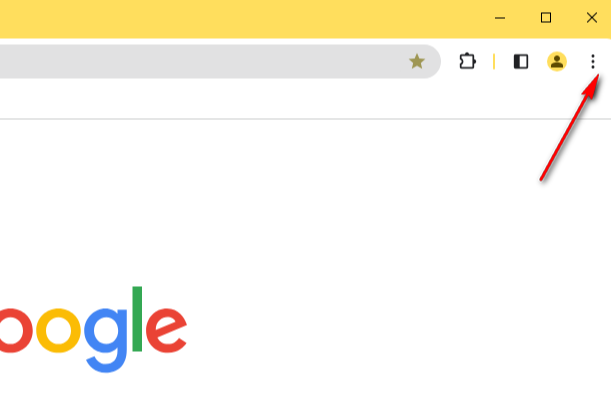
3.随后,即可弹出一个子选项,找到其中的【密码和自动填充】选项,将该选项点击打开之后,在子选项中点击【地址和其他信息】选项(如图所示)。
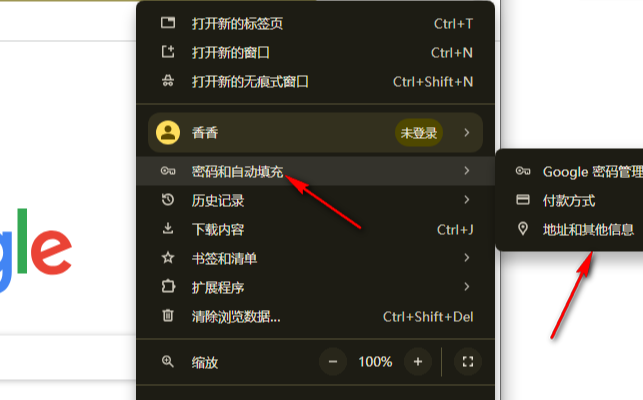
4.进入到页面之后,直接将【地址】后面的【添加】按钮进行添加(如图所示)。
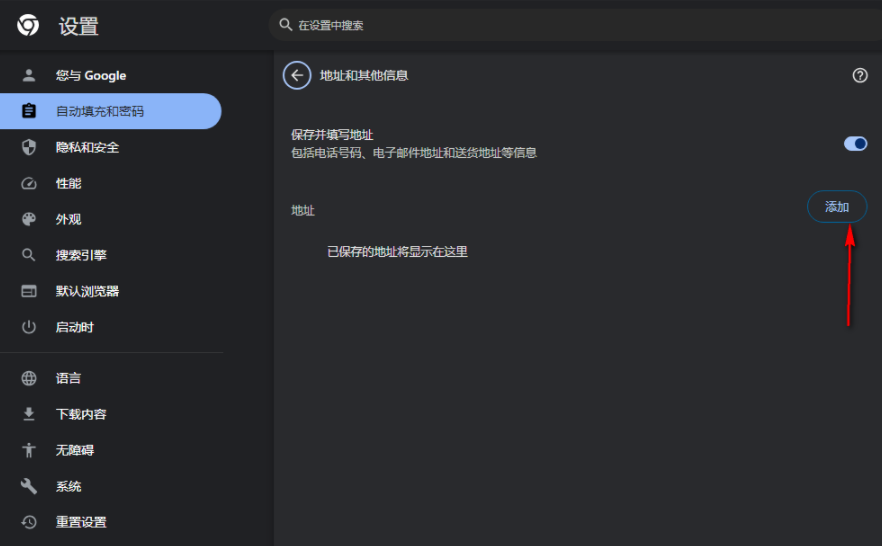
5.这时会弹出一个添加地址的窗口,我们需要在该窗口中将自己的具体地址信息添加到对应的框中,之后点击保存按钮即可(如图所示)。
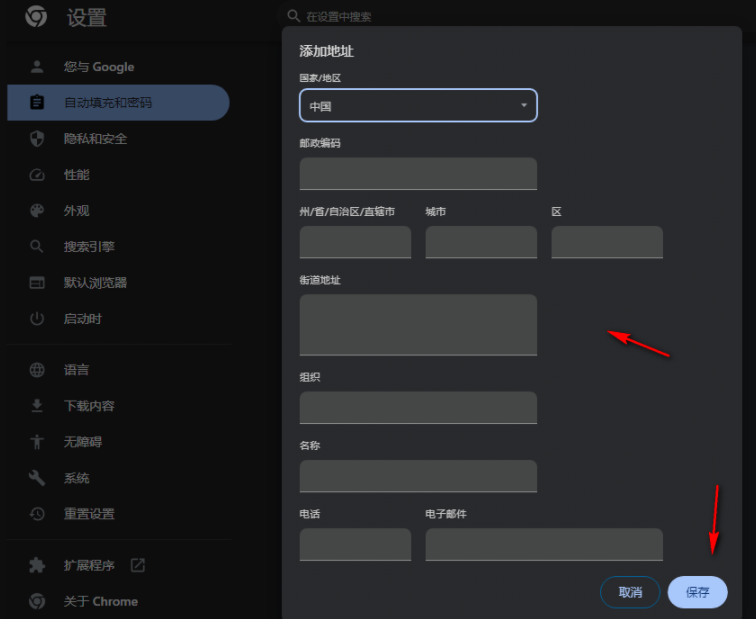
以上就是【谷歌浏览器怎么添加地址信息?谷歌浏览器添加详细地址信息流程一览】的所有内容啦,更多谷歌浏览器相关内容,请继续关注本站!
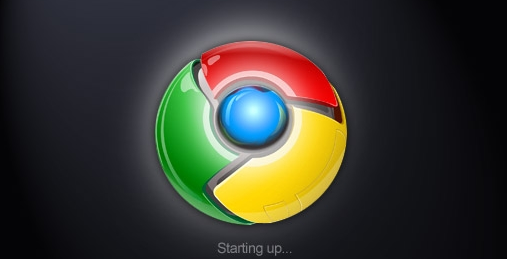
如何在谷歌浏览器中使用开发者工具分析页面性能
使用谷歌浏览器的开发者工具分析页面性能,发现瓶颈并优化加载速度,提升用户体验。
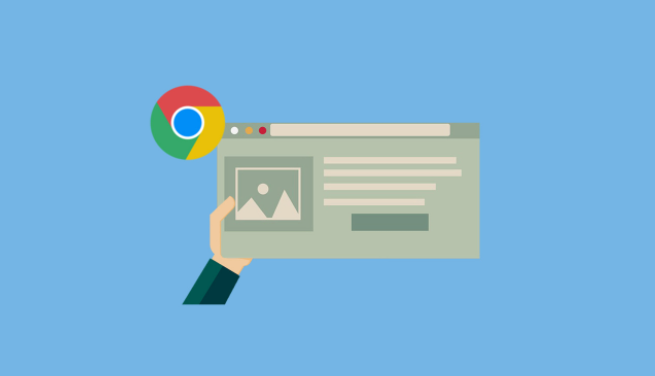
谷歌浏览器地址栏提示网络不安全如何处理
谷歌浏览器地址栏提示网络不安全,检查网站证书及网络环境,必要时调整安全设置避免误报。
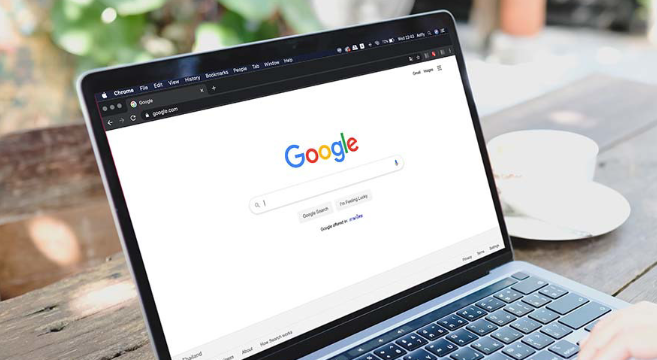
谷歌浏览器视频播放卡顿的原因分析和解决方案
谷歌浏览器视频卡顿常因缓存或网络异常,通过本教程掌握原因分析与修复方案,提升播放流畅度与观影体验。
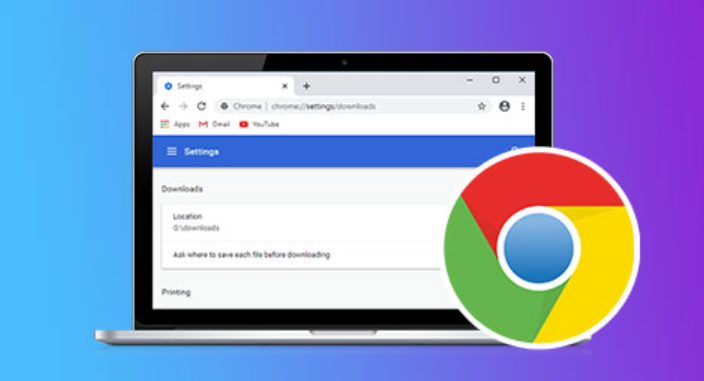
Chrome浏览器智能搜索功能操作实测教程
Chrome浏览器智能搜索操作简便。实测教程帮助用户高效使用搜索功能,提高浏览器使用体验和操作效率。
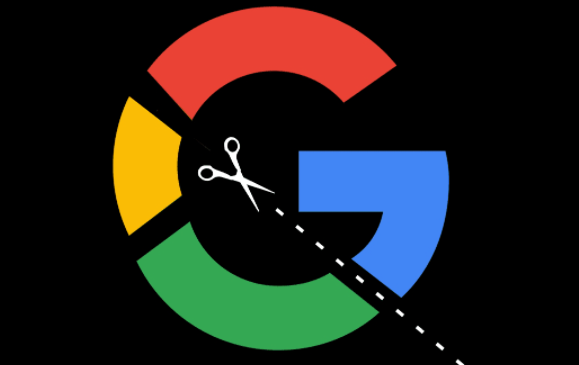
google浏览器扩展权限管理策略对比
google浏览器的扩展权限管理策略通过严格控制插件的访问权限,增强了用户数据安全性,有效避免潜在的隐私泄露风险。
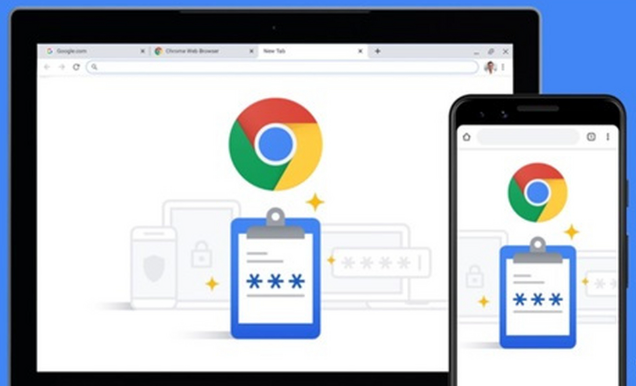
谷歌浏览器插件显示错误代码怎么处理
当Chrome浏览器插件显示错误代码时,本文将帮助你分析原因并提供解决方案,让插件恢复正常使用。

谷歌浏览器提示“无法安全下载”怎么办?<解决方法>
当我们在使用google Chrome浏览网页时,经常会遇到一些故障。例如,当一些用户使用谷歌浏览器浏览网页下载文件时,经常会被提示“无法安全地下载”问题。

谷歌浏览器Ubuntu版安装后出现白屏怎么办?
你遇到了谷歌浏览器安装之后白屏的问题吗,小编的朋友现身说法,为您解决问题,快来学习一下吧!

如何安装优化google浏览器
如何安装优化google浏览器?谷歌Chrome是谷歌开发的网络浏览器,提供了一个简单高效的界面。

Chrome浏览器的安全性如何提升
Chrome浏览器的安全性如何提升?接下来小编给大家整理了Chrome浏览器提升安全性步骤一览,希望能够帮助大家解决问题。

如何在 Chrome 中排队下载?
如果您经常下载文件,那么整理它们会很方便。为此,您可以在 Chrome 中排队下载。排队下载可以为您节省一些时间和麻烦,尤其是当您想要下载多个文件时。

如何在 Ubuntu 19.10 Eoan Ermine Linux 上安装 Google Chrome?
在本文中,我们将在 Ubuntu 19 10 Eoan Ermine Linux 上安装 Google Chrome 浏览器。

如何禁止谷歌浏览器自动升级
如何禁止谷歌浏览器自动升级?下面小编就给大家带来禁止谷歌浏览器自动升级操作流程,希望能够给大家带来帮助。

如何使用C++开发Chrome自定义新标签页插件
本篇文章给大家带来利用C++开发Chrome自定义标签页插件的详细操作流程,有需要的朋友赶紧来看看吧。

谷歌浏览器总是崩溃怎么解决_谷歌浏览器崩溃处理步骤
你的谷歌浏览器会总是出现崩溃或是无响应的情况吗?如果会的话不如来学学该怎么解决吧!

如何在谷歌浏览器中突出显示和分享来自网站的报价?
有时您想突出显示和分享网站上的部分文本,无论是与朋友、同事还是在社交媒体上。虽然您始终可以使用简单的突出显示工具来实现此目的,但 Google Chrome 正在测试一种时尚的卡片功能,可让您轻松分享来自网站的报价。

如何在Windows 11中设置Chrome隐身上下文菜单快捷方式?
如果您需要快速进入私密状态,以下是在 Windows 11 的上下文菜单中添加 Chrome 隐身快捷方式的方法。

Chrome 声音在 Windows 中不起作用是怎么回事?<修复方法>
当您什么都听不见时,观看 YouTube 视频的乐趣会少很多。这是在 Windows 上为 Chrome 恢复声音的方法。





